word2003中为什么不能打印图像
![]() 发布网友
发布时间:2022-04-22 07:29
发布网友
发布时间:2022-04-22 07:29
共2个回答
![]() 懂视网
时间:2022-05-09 23:27
懂视网
时间:2022-05-09 23:27
一般出现这种情况都是系统本身出了问题,而不是打印机出了问题。在打印设置时没有设置好,就会出现打印不出来图片的情况,遇到这种情况该怎么解决呢?下面就来介绍一下吧。
材料/工具
产品名称:Dell
产品型号:Dell 灵越5000
系统版本:Windows 10
软件版本:word2010
方法
打开电脑,打开想要打印出图片的word文档。
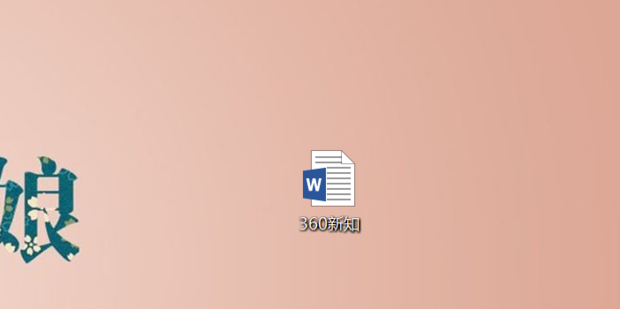
点击上方工具栏中的“布局”按钮。
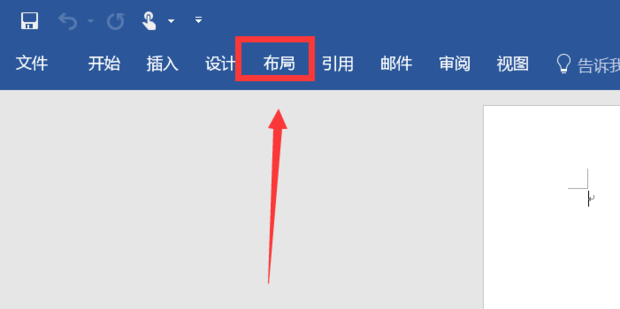
然后点击页面设置旁的如图图标。
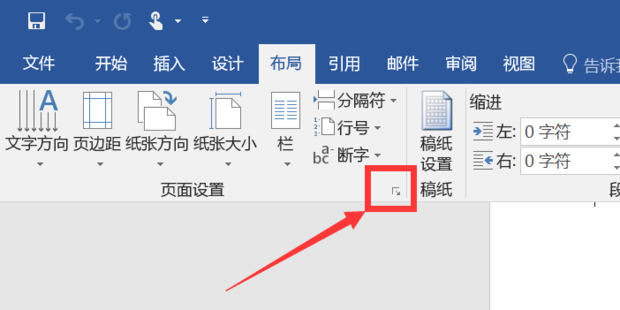
点击“纸张”选项。

接下来点击“打印设置”。

点击左边一列的“显示”按钮。

然后在右边找到打印选项,这里可以看到“打印背景色和图像”是没有勾选的,这样打印时就无法打印出图片。
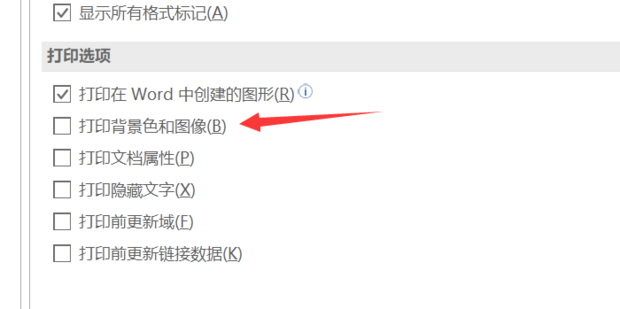
你只需要将“打印背景色和图像”勾选即可。
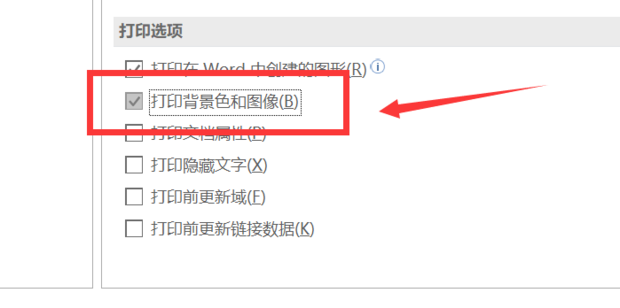
然后点击右下角的“确定”按钮,会自动退出打印设置。
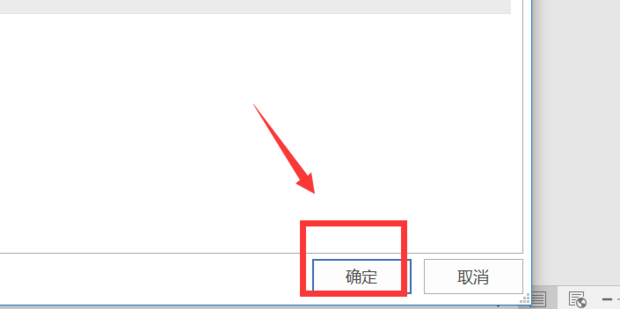
回到页面设置界面,点击“确定”即可完成设置。这样打印时就可以打印出图片了。
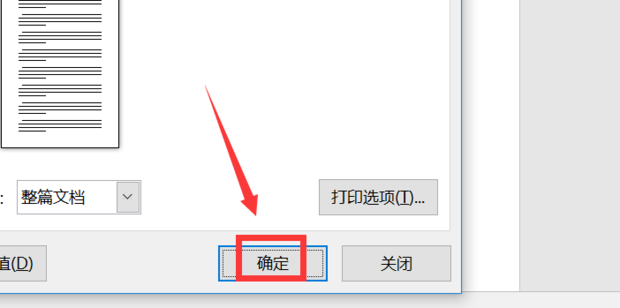
![]() 热心网友
时间:2022-05-09 20:35
热心网友
时间:2022-05-09 20:35
可能你在
Word
中插入了数幅图片,以求得图文并茂的效果。但当你打印该文档时,文档中的图形却没有打印出来。愿下述的方法能解决你的难题:
清除“草稿输出”:
如果
Word
被设置为在草稿模式下打印,则
Word
将以最少的格式打印文档,即不打印格式及大部分图形。这时,只有清除“草稿输出”模式,Word
才能打印文档中的边框和图形。清除“草稿输出”模式的方法是:
单击“工具”→“选项”→“选项”→“打印”,清除“草稿输出”复选框,单击“确定”按钮。
选中“图形对象”:
如果文档中的图形你是使用“绘图”工具栏上的工具创建的,则应确保选中了“图形对象”复选框。因为清除“图形对象”复选框,Word
将不打印用“绘图”工具栏上的工具创建的图形对象,而是在图形对象所处位置打印一个空白方框。选中“图形对象”的方法是:
如上所述方法选择“打印”选项卡,选中“图形对象”复选框。单击“确定”按钮。
清除“域代码”:
如果你是以链接的方式在文档中插入的图片,则实际上图片所在处是一个
Word
域。这时,你应当清除“域代码”复选框,确保
Word
打印域结果即图片本身,而不是打印链接图片的域代码。清除“域代码”复选框的方法是:
如上所述选择“打印”选项卡,清除“域代码”复选框,单击“确定”按钮。
内存不足引起的故障:
有时,由于
Word
或操作系统的内存不足,也可导致不能打印文档中的图形。这时,请执行以下的一项或多项操作,以释放更多的内存空间:
退出正在运行的任何其他程序,保存想打印的文档,然后关闭已打开的任何其他窗口。切换到页面视图,单击“工具”→“选项”→“视图”选项卡,清除“图片框”、“状态栏”、“垂直标尺”、“水平滚动条”和“垂直滚动条”复选框。
切换到普通视图,单击“工具”→“选项”→“视图”选项卡,在“样式区宽度”框中键入“0”。单击“视图”→“工具栏”命令,然后清除所有的复选框以隐藏工具栏,这样可节约内存开销。
退出
Word,断开任何网络连接,然后退出驻留程序(TSR)以及其他常用工具。
